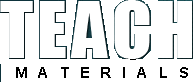
Сборка сверху-вниз
Основным достоинством сборки «сверху вниз» является возможность редактирования эскиза сборки, при котором происходит автоматическое изменение входящих в сборку деталей.
Процесс проектирования детали непосредственно в файле сборки (сборка "сверху вниз"):
1. Выберите команду меню Вставка > Компонент > Новая деталь… ![]() Новая деталь отобразится в Дереве конструирования.
Новая деталь отобразится в Дереве конструирования.
2. Если вас не устраивает имя, присвоенное детали автоматически, переименуйте её. Для этого выделите имя детали в Дереве конструирования, щелчком на правой кнопке мыши вызовите контекстное меню и выберите в нем команду Переименовать деталь.
3. Войдите в режим редактирования детали. Для этого выделите имя детали в Дереве конструирования, щелчком на правой кнопке мыши вызовите контекстное меню и выберите в нем команду Редактирование детали ![]() .
.
4. На панели Эскиз нажмите кнопку Эскиз ![]() и создайте эскиз детали.
и создайте эскиз детали.
5. По завершении создания эскиза перейдите на панель Элементы и примените одну из команд по созданию элементов (Вытянутая бобышка ![]() или Повернутая бобышка
или Повернутая бобышка ![]() ).
).
6. Для завершение редактирования детали нажмите активную кнопку Редактировать деталь ![]() на панели Элементы. Кнопка перестанет быть активной.
на панели Элементы. Кнопка перестанет быть активной.
Сохранение виртуальной детали во внешнем файле
Выделите имя компонента в Дереве конструирования, щелчком на правой кнопке мыши вызовите контекстное меню и выберите в нем команду Сохранить деталь (во внешнем файле). Укажите месторасположение сохраняемого файла и сохраните деталь.
Примечание:
Квадратные скобки, в которые заключено имя детали, указывают на то, что деталь является виртуальным компонентом сборки, т.е сохраняется внутри файла сборки, а не в виде самостоятельного файла детали
При работе с виртуальными деталями старайтесь присваивать им постоянные имена сразу после их создания. Такой подход позволит избежать проблем с взаимозависимостями деталей в будущем, поскольку SolidWorks может некорректно перестраивать большие сборки после внесения в них подобных изменений.
Выберите команду меню Вставка > Компонент > Новая деталь… Выделите имя детали в Дереве конструирования, щелчком на правой кнопке мыши вызовите контекстное меню и выберите в нем команду Редактирование детали.
Нажмите кнопку Эскиз и создайте эскиз детали. По завершении эскиза нажмите на панели Элементы кнопку Вытянутая бобышка и создайте элемент. Завершите процесс создания детали нажатием на кнопке Редактировать деталь на панели Элементы.
Выделите имя компонента в Дереве конструирования, щелчком на правой кнопке мыши вызовите контекстное меню и выберите в нем команду Сохранить деталь (во внешнем файле).